Intégration à Apple School Manager
Les réglages de la prise en charge d’Apple Éducation vous permettent d’intégrer Jamf Pro à Apple School Manager. L’intégration à Apple School Manager vous permet d’effectuer les opérations suivantes :
-
Spécifier un format de dénomination de classe. Ceci s’applique à toutes les classes importées depuis Apple School Manager. Pour plus d’informations, voir Format de description et de dénomination de la classe.
-
Spécifier un format de description de la classe. Ceci s’applique à toutes les classes importées depuis Apple School Manager. La description est affichée dans l’application En classe d’Apple. Pour plus d’informations, voir Format de description et de dénomination de la classe.
-
Synchroniser Jamf Pro avec Apple School Manager pour mettre à jour automatiquement les informations des utilisateurs et des classes dans Jamf Pro à une heure programmée. Vous pouvez également forcer Jamf Pro à se synchroniser immédiatement avec Apple School Manager. Pour plus d’informations, voir Heure de synchronisation d’Apple School Manager.
-
Choisissez des critères d’utilisateurs pour associer les utilisateurs importés depuis Apple School Manager avec les utilisateurs existants dans Jamf Pro. Les informations utilisateur importées sont ajoutées à la catégorie Liste des données d’inventaire utilisateur pour l’utilisateur existant dans Jamf Pro. Pour plus d’informations, voir Critères d’association pour l’importation d’utilisateurs à partir d’Apple School Manager.
-
Créer automatiquement des utilisateurs dans Jamf Pro en important des utilisateurs depuis Apple School Manager.
-
Créez automatiquement des classes dans Jamf Pro en important des classes depuis Apple School Manager.
Remarque : Il est recommandé de n’utiliser qu’un seul compte Apple School Manager à intégrer avec Jamf Pro. En utiliser plusieurs complexifie l'isolement du compte, causant alors des problèmes lors du dépannage.
L’intégration de Jamf Pro à Apple School Manager crée une instance Apple School Manager dans Jamf Pro. Pour intégrer Apple School Manager, vous devez associer une instance d’enrôlement automatisé des appareils (anciennement DEP) à l’instance Apple School Manager. Vous pouvez associer une instance d’enrôlement automatisé des appareils à une instance Apple School Manager.
Pour plus d’informations sur Apple School Manager, consultez le Guide de l’utilisateur d’Apple School Manager.
Dénomination et format de description de la classe
Lorsque vous intégrez Apple School Manager, vous choisissez dans Jamf Pro des variables qui correspondent aux valeurs des informations de la classe dans Apple School Manager. Jamf Pro vous permet de spécifier les variables qui s’appliquent au nom et à la description d’une classe lorsque celle-ci est importée d’Apple School Manager vers Jamf Pro. Vous pouvez spécifier des variables pour les réglages suivants :
-
Format de dénomination de la classe : lorsqu’une classe est importée, les variables sont appliquées au nom d’affichage de la classe dans l’ordre de votre choix Par exemple, si vous sélectionnez « Nom du cours » et « ID source de la classe », la classe est importée dans Jamf Pro avec un nom comme « Biology12345 ».
Les valeurs par défaut pour le format de dénomination de la classe sont « Nom du cours » et « ID source de la classe ». -
Format de description de la classe : lorsqu’une classe est importée, les variables sont appliquées à la description de la classe dans l’ordre de votre choix Par exemple, si vous sélectionnez « Lieu » et « Instructeur », la classe est importée dans Jamf Pro avec une description comme « EauClaireSamanthaJohnson ».
Ce réglage remplace les descriptions de classe existantes lors de la prochaine synchronisation de Jamf Pro avec Apple School Manager pour les classes qui ont déjà été importées.
Le tableau suivant affiche les variables disponibles dans Jamf Pro et les valeurs des informations de classe correspondant aux variables dans Apple School Manager. Les mêmes variables sont disponibles pour le format de dénomination et le format de description de la classe :
|
Variable dans Jamf Pro |
Informations sur la classe dans Apple School Manager |
Remarques |
|
Nom du lieu |
Rôle/Lieu |
|
|
ID de la classe |
ID de la classe |
|
|
ID source de la classe |
ID du cours |
|
|
Nom du cours |
Nom du cours |
« Nom du cours » doit contenir une valeur avant l’importation du cours dans Jamf Pro. |
|
Nom de la classe |
Nom de la classe |
|
|
Numéro du cours |
Numéro du cours |
|
|
Salle de classe |
Salle |
|
|
Site de la classe |
N/A |
La valeur est remplie selon le site sur lequel la classe est importée dans Jamf Pro. |
|
Nom de l’instructeur |
N/A |
La valeur est remplie selon le champ « Nom de famille » de l’enseignant importé avec la classe. S’il n’y a aucune valeur pour « Nom de famille », cette valeur est remplie avec la valeur pour « Nom complet ». S’il existe plusieurs enseignants dans une classe, la valeur « Nom de l’instructeur » est remplie avec le nom de l’enseignant qui vient en premier par ordre alphabétique du nom de famille. |
|
Échelon de l’instructeur |
N/A |
La valeur est remplie selon le champ « Échelon » de l’enseignant importé avec la classe. S’il existe plusieurs enseignants dans une classe, la valeur « Échelon de l’instructeur » est remplie avec le nom de l’enseignant qui vient en premier par ordre alphabétique du nom de famille. |
|
Numéro de la classe |
Numéro de la classe |
|
|
Personnalisé |
N/A |
En plus des variables, vous pouvez appliquer un champ personnalisé au format de dénomination de la classe pour séparer les variables ou saisir un texte personnalisé. Par exemple, si vous sélectionnez « Nom du cours » « Texte personnalisé » et « ID source de la classe », puis entrez un tiret (-) dans le champ « Texte personnalisé », la classe est importée dans Jamf Pro avec un nom comme « Biology-12345 ». |
Remarque : Si aucune valeur n’est disponible dans Apple School Manager pour la variable sélectionnée dans Jamf Pro, une valeur vide est affichée dans Jamf Pro pour cette variable sélectionnée dans le nom de la classe.
Heure de synchronisation d’Apple School Manager
Vous pouvez configurer la fréquence à laquelle Jamf Pro synchronise les informations depuis Apple School Manager. La configuration d’une heure de synchronisation permet de mettre automatiquement à jour les informations de l’utilisateur et de la classe si des informations mises à jour sont disponibles dans Apple School Manager. Vous pouvez choisir de ne jamais synchroniser, de le faire quotidiennement, une fois par semaine, toutes les deux semaines ou une fois par mois. Par défaut, l’heure de synchronisation est « Jamais ». Vous pouvez également forcer Jamf Pro à se synchroniser immédiatement avec Apple School Manager. Pour plus d’informations, voir Forcer une synchronisation Apple School Manager.
Les informations ne sont synchronisées que d’Apple School Manager vers Jamf Pro, et non de Jamf Pro vers Apple School Manager.
Lorsque l’heure de synchronisation configurée est atteinte ou que vous avez forcé une synchronisation Apple School Manager, les informations d’inventaire de la catégorie Liste sont mises à jour pour les utilisateurs importés et les utilisateurs associés à une classe importée. Les informations de la classe, telles que le nom d’affichage, sont également mises à jour. Si vous modifiez le format de dénomination de la classe après l’importation d’une classe, le nom de la classe est mis à jour, et le format de dénomination de la classe est réappliqué aux classes importées.
Si un élève ou un enseignant est ajouté à une classe dans Apple School Manager après l’importation d’une classe, l’utilisateur est importé dans Jamf Pro puis associé aux utilisateurs existants pendant une synchronisation, selon les critères de correspondance des utilisateurs importés depuis Apple School Manager. S’il n’y a aucune correspondance, l’utilisateur importé est ajouté à Jamf Pro en tant que nouvel utilisateur dans l’onglet Utilisateurs. Pour plus d’informations, voir Critères d’association pour l’importation d’utilisateurs à partir d’Apple School Manager .
Si vous n’avez pas encore importé d’utilisateurs ou de classes depuis Apple School Manager lorsque l’heure de synchronisation configurée est atteinte, les informations sont synchronisées avec l’heure configurée puis stockées dans la base de données Jamf Pro pour la classe ou l’utilisateur jusqu’à son importation. Pour plus d’informations, voir Importer des utilisateurs dans Jamf Pro à partir d'Apple School Manager et Classes.
Remarque : Jamf Pro effectue une synchronisation à la fois.
Critères d’association pour l’importation d’utilisateurs à partir d’Apple School Manager
Lorsque vous intégrez Jamf Pro à Apple School Manager, vous choisissez les critères d’utilisateurs Jamf Pro qui correspondent aux critères d’utilisateurs Apple School Manager. Les utilisateurs importés dans Jamf Pro sont associés aux utilisateurs existants dans Jamf Pro selon les critères d’utilisateurs sélectionnés.
Le tableau suivant présente les critères que vous pouvez utiliser pour associer les utilisateurs importés d’Apple School Manager aux utilisateurs existants de Jamf Pro :
|
Critères d’utilisateurs Jamf Pro |
Critères d’utilisateurs Apple School Manager |
|
E-mail (serveur Jamf Pro) |
|
|
E-mail (serveur Jamf Pro) |
Managed Apple ID (Identifiant Apple géré) |
|
Nom d’utilisateur (serveur Jamf Pro) |
Source System Identifier (Identifiant système source) |
|
|
Nom d’utilisateur du Source System Identifier (Identifiant système source) |
|
Attributs d’extension d’utilisateurs |
|
|
Identifiant Apple géré (serveur Jamf Pro) |
Managed Apple ID (Identifiant Apple géré) |
Les critères par défaut associent « Email (E-mail) (Jamf Pro) » à « Managed Apple ID (Identifiant Apple géré) » d’Apple School Manager et un opérateur de type « equals (est égal à) ».
Exigences
Pour effectuer une intégration à Apple School Manager, vous devez intégrer Jamf Pro à l’enrôlement automatisé des appareils. Pour plus d’informations, voir Intégration à l’enrôlement automatisé des appareils.
Configuration d’une instance Apple School Manager
-
Connectez-vous à Jamf Pro.
-
Dans l’angle supérieur droit de la page, cliquez sur Réglages
 .
. -
Cliquez sur Gestion globale.
-
Cliquez sur Prise en charge d’Apple Éducation
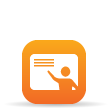 .
. -
Cliquez sur Modifier
 .
. -
Cliquez sur l’onglet Apple School Manager.
-
Cochez la case Activer l’intégration d’Apple School Manager.
-
Cliquez sur Ajouter.
Si vous n’avez pas intégré Jamf Pro à l’enrôlement automatisé des appareils (anciennement DEP), cliquez sur le lien Réglages de l’enrôlement automatisé des appareils.
Pour des instructions sur l’intégration à l’enrôlement automatisé des appareils, voir Intégration à l’enrôlement automatisé des appareils. -
Entrez un nom d’affichage pour l’instance Apple School Manager.
-
Choisissez une instance d’enrôlement automatisé des appareils dans le menu contextuel Instance d’enrôlement automatisé des appareils.
-
Utilisez les options Format de dénomination de la classe pour sélectionner une variable à appliquer au nom d’une classe lors de l’importation de la classe à partir d’Apple School Manager. Pour ajouter d’autres variables, cliquez sur Ajouter et sélectionnez « Variable » ou « Texte personnalisé ».
Pour supprimer une variable, cliquez sur « X » en regard du champ de la variable.
-
(Optionnel) Utilisez les options Format de description de la classe pour sélectionner une variable à appliquer à la description d’une classe lors de l’importation de la classe à partir d’Apple School Manager. Pour ajouter d’autres variables, cliquez sur Ajouter et sélectionnez « Variable » ou « Texte personnalisé ».
Pour supprimer une variable, cliquez sur « X » en regard du champ de la variable. -
(Optionnel) Pour sélectionner l’heure à laquelle Jamf Pro doit se synchroniser avec Apple School Manager, choisissez un intervalle de temps dans le menu configurer Heure de synchronisation d’Apple School Manager, puis configurez les jours et l’heure de synchronisation.
Le fuseau horaire affiché est le fuseau horaire configuré dans les Préférences Système.Remarque : Il est recommandé de choisir la synchronisation avec Apple School Manager à un autre moment que celui où vous videz les journaux ou sauvegardez votre base de données.
-
Choisissez les critères à utiliser pour associer les utilisateurs importés d’Apple School Manager avec les utilisateurs existants dans Jamf Pro à l’aide des options Critères d’association pour l’importation d’utilisateurs :
-
Sélectionnez les critères d’utilisateurs Jamf Pro ou Apple School Manager dans le menu contextuel Critères d’utilisateurs à gauche.
-
Choisissez un opérateur dans le menu contextuel Opérateur.
-
Sélectionnez les critères d’utilisateurs Jamf Pro ou Apple School Manager dans le menu contextuel Critères d’utilisateurs à droite.

-
-
Cliquez sur Enregistrer
 .
.
Lorsque vous importez des utilisateurs ou des classes, les variables sélectionnées pour le format de dénomination de la classe sont appliquées au nom d’affichage de la classe et les informations utilisateur provenant d’Apple School Manager sont associées aux informations utilisateur existantes dans Jamf Pro en fonction des critères sélectionnés.
Jamf Pro met à jour les informations sur les utilisateurs et les classes à partir d’Apple School Manager au moment spécifié.
Forcer une synchronisation Apple School Manager
Vous pouvez forcer Jamf Pro à se synchroniser immédiatement avec Apple School Manager. Cela vous permet de mettre à jour les informations sur les utilisateurs et les classes dans Jamf Pro en cas de besoin. Pour plus d’informations sur la synchronisation de Jamf Pro avec Apple School Manager, voir Heure de synchronisation d’Apple School Manager.
Remarque : Forcer Jamf Pro à se synchroniser avec Apple School Manager peut entraîner un trafic réseau important dans Jamf Pro. Il est recommandé de forcer la synchronisation à un autre moment que celui où vous videz les journaux ou sauvegardez votre base de données.
-
Connectez-vous à Jamf Pro.
-
Dans l’angle supérieur droit de la page, cliquez sur Réglages
 .
. -
Cliquez sur Gestion globale.
-
Cliquez sur Prise en charge d’Apple Éducation
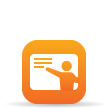 .
.
Une liste des instances Apple School Manager s’affiche. -
Cliquez sur le bouton Forcer la synchronisation à côté de l’instance Apple School Manager avec laquelle vous souhaitez synchroniser manuellement Jamf Pro.
Jamf Pro synchronise immédiatement les informations d’Apple School Manager.
Si vous forcez Jamf Pro à se synchroniser avec plusieurs instances Apple School Manager, Jamf Pro effectue une synchronisation à la fois.
Autres considérations
La suppression d’une instance Apple School Manager supprime les informations de la catégorie Liste des données d’inventaire utilisateur importées d’Apple School Manager. Ceci désactive la fonction iPad partagé pour les utilisateurs.
Remarque : La suppression d’une instance d’Apple School Manager ne supprime pas les utilisateurs ou les classes qui ont été importés d’Apple School Manager.
Informations connexes
Pour des informations connexes, consultez les sections suivantes de ce guide :
-
Enrôlements PreStage d’appareils mobiles
Découvrez comment prendre en charge l’option iPad partagé pour une utilisation avec l’app En classe d’Apple lors de l’enrôlement d’un iPad avec Jamf Pro. -
Classes
Découvrez comment créer des classes dans Jamf Pro pour une utilisation avec l’app En classe d’Apple. -
Réglages de la prise en charge d’Apple Éducation
Découvrez comment activer la prise en charge de l’option iPad partagé pour l’utiliser avec l’app En classe d’Apple.
Pour obtenir des informations connexes, reportez-vous aux documents techniques suivants :
Integrating with Apple School Manager to Support Apple’s Education Features Using Jamf Pro (Intégration à Apple School Manager pour prendre en charge les fonctionnalités éducatives d’Apple à l’aide de Jamf Pro)
Obtenez des instructions étape par étape sur l’intégration à Apple School Manager pour prendre en charge les fonctionnalités éducatives d’Apple avec Jamf Pro.
Pour plus d’informations, consultez le site web Apple suivant :
https://support.apple.com/HT207409